RTK软件如何导入数据
RTK操作说明

RTK操作说明(S82、S86)方法1.操作:工程→新建工程→输入作业名称,选择“向导”,点击ok→选择“北京54椭球”,点击“下一步”→输入中央子午线→点击“确定”→点击“设置”→选择“其他设置”中的“移动站天线高”→输入天线高,并选择直接显示实际高程→去至少两个已知点测量84等坐标(每个点可以多测几次,比较一下选择最好的点)→点击“设置”,选择控制点坐标库,→点击“增加”→输入已知点坐标,点击“ok” →选择“从坐标管理库选点” →选择“导入”→选择扩展名为RTK(例:905.RTK) →选择与刚才输入的已知点坐标对应的84坐标→在弹出的对话框中点击“ok” →增加第二个已知点(重复增加第一个已知点的操作)→增加若干点完毕后,点击“保存”→为参数文件起一个名字→点击“确定”→点击“ok” ”→点击“应用” →点击“设置”→选择“测量参数”,“四参数设置”→察看比例尺是否接近于1(最好小数点后有5个9或者5个0)→开始测量或放样工作方法2. 工程→新建工程→输入作业名称,选择“套用”,点击ok→选择被套用的工程设置文件(例:905.ini)→点击“确定”→点击“工具”,“校正向导”→选择“基准站架在未知点”,下一步→输入当前已知点坐标及天线高,点击“校正”→检合然后开始作业。
RTK简易操作步骤(以s82为例)RTK由两部分组成:基准站部分和移动站部分。
其操作步骤是先启动基准站,后进行移动站操做。
一.基准站部分1.架好脚架于已知点上,对中整平(如架在未知点上,则大致整平即可)。
2.接好电源线和发射天线电缆。
注意电源的正负极正确(红正黑负)。
3.打开主机和电台,主机开始自动初始化和搜索卫星,当卫星数和卫星质量达到要求后(大约1分钟),主机上的DL指示灯开始5秒钟快闪2次,同时电台上的TX指示灯开始每秒钟闪1次。
这表明基准站差分信号开始发射,整个基准站部分开始正常工作。
注意:为了让主机能搜索到多数量卫星和高质量卫星,基准站一般应选在周围视野开阔,避免在截止高度角15度以内有大型建筑物;为了让基准站差分信号能传播的更远,基准站一般应选在地势较高的位置。
三大步骤轻松搞定RTK(求转换参数、测量及放样、数据传输)

三大步骤轻松搞定RTK(求转换参数、测量及放样、数据传输)RTK技术在各种控制测量、地形测图、工程选线及工程放样中应用广泛,与其他常规仪器相比非常明显地提高了作业效率和作业精度。
但在整个GPS应用方面,测量知识的流通面还非常有限,再加上普通测量员或非测量专业人员普遍对新技术理解不深,在进行GPS测量时,往往会按照培训人员的要求机械化地去操作,这样时间一长就会对整个测量工作效率产生影响,GPS的优越性也不能完全被发挥出来。
因此,熟练操作RTK在实际应用中显得尤为重要。
一、求转换参数仪器连接好后,先要新建一个工程或者打开一个工程,然后就是求转换参数。
根据RTK的原理,参考站和移动站直接采集的都为WGS84坐标。
参考站一般以一个WGS84坐标作为起始值来发射,实时地计算点位误差并由电台发射出去。
移动站同步接收WGS84坐标并通过电台来接收参考站的数据,条件满足后就可达到固定解。
移动站就可实时得到高精度的相对于参考站的WGS84三维坐标,这样就保证了参考站与移动站之间的测量精度。
如果要符合到已有的已知点坐标系统上来,需要把原坐标系统和已知点坐标系统之间的转换参数求出。
在RTK应用中,转换参数大概分为校正参数、四参数、七参数和拟合参数,这些参数全部体现在手簿即工程之星里面。
四参数和七参数并不是一个概念,四参数是同一椭球不同坐标系之间的转换参数,表示为△X、△Y、A(旋转角)、K(尺度比)。
七参数是两个不同椭球之间的转换参数,表示为△X、△Y、△Z、△α、△β、△γ、△K,三个平移、三个旋转和一个尺度参数,是不严密的。
四参数和七参数是不能同时使用的,两者只能选其一,那么在具体测量时怎么确定这两种参数是一个关键问题。
RTK直接测量的坐标是属于WGS84坐标系,我们通常用的是国家标准坐标系统,比如1954年北京坐标系,两者并不是一个椭球,那么原则上讲需要七参数才可以实现两个椭球的转换,我们才有可能采集到54坐标。
RTK手部测点数据导入流程

1、手部数据打开工程之星;2、打开对应工程数据文件EGjob内(例如:九东路0901);3、在工程文件选项内选择文件导入/导出选项,在对话框内选择对应的数据文件及结果文件(例如:数据文件选项选择0901.dat,结果文件需要重新命名,切记不要选择0901,不然会将原始数据覆盖。
该例重命名为1);4、将手部通过数据线与电脑链接,打开EGjobs文件内对应的文件夹(即0901文件夹),将数据文件拷贝至电脑内;5、通过记事本(TXT)文件打开文件名1.dat的文件,将内容拷贝至EXECEL内部,如下图所示。
(注:经过导出后的文件1.dat比原始文件0901.dat文件剔除了时间等无关数据,仅包含点名、000000、东坐标、北坐标及高程数据)拷贝至EXECEL后如图所示:7、经拷贝后的数据,在EXECEL内部显示则为,每行数据均位于A1、A2….内,需要进行分列处理,EXECEL内,框选第一列数据后,选择数据选项下的分列功能,选择分隔符号,下一步,选择逗号,下一步,完成。
如下图所示:将上图B列全部删除,并剔除非本次测点的数据,然后需要对数据表添加一行一列处理,并对列进行编号处理,并将A1表命名为1111,经处理后结果如下图所示:上表C列为东坐标数据D列为北坐标数据,需要将两列坐标进行替换,即C列为北坐标数据,D列为东坐标数据。
处理后如图所示:8、框选处理后的数据拷贝至TXT文件内,并将文件内的“”(空格)替换为“:”(英文冒号),处理后如图所示:9、打开纬地,选择工具内的加载应用程序选项,选择binDe.VLX程序进行加载,加载完成后,在命令框内输入binde,然后选择处理完成后的TXT文件。
即可完成整个数据文件导入工作。
成功导入后,通过纬地打开对应路线文件,通过设计,主线平面设计将路线导入后,观察测点是否在路线上,正确操作后结果如下图所示。
Made By cy.。
RTK软件如何导入数据
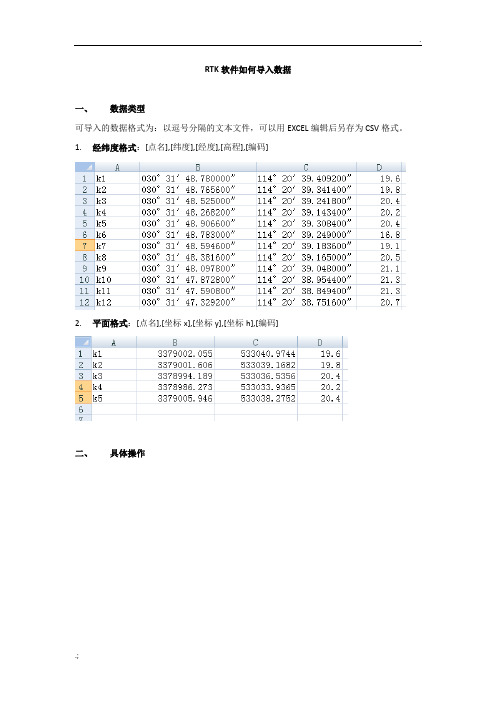
RTK软件如何导入数据
一、数据类型
可导入的数据格式为:以逗号分隔的文本文件,可以用EXCEL编辑后另存为CSV格式。
1.经纬度格式:[点名],[纬度],[经度],[高程],[编码]
2.平面格式:[点名],[坐标x],[坐标y],[坐标h],[编码]
二、具体操作
点击管理-键入-坐标点库点击导入
选择自定义格式文件
选择好对应的类型,选择好角度格式和导入类型。
选择所导入文件的路径,类型建议选择ALL FILEs
平面格式和经纬度导入方法一致。
注意事项:所导入的数据在“作业”-“数据”-“查看”界面是无法看到的,这个界面只显示采集的数据。
但是在计算转换参数时调用或者在点放样时调用,选择坐标点库文件,是可以看到和使用的。
gnss rtk的基本操作流程(一)

gnss rtk的基本操作流程(一)GNSS RTK的基本操作流程简介GNSS RTK(Real-Time Kinematic)是一种实时精密定位技术,通过使用全球导航卫星系统(GNSS)接收器和无线通信设备,实现高精度的位置测量。
本文将详细介绍GNSS RTK的基本操作流程。
步骤一:设置基站1.选择合适的位置放置GNSS接收器作为基站。
2.连接天线到GNSS接收器上。
3.打开GNSS接收器,进入设置界面。
4.设置基站的位置坐标等参数。
5.开启基站的无线通信功能,以便与测量设备进行数据传输。
步骤二:设置移动设备1.选择合适的位置放置GNSS接收器作为移动设备。
2.连接天线到GNSS接收器上。
3.打开GNSS接收器,进入设置界面。
4.设置移动设备的位置坐标等参数。
5.开启无线通信功能,与基站建立连接。
步骤三:数据采集1.确保基站和移动设备已成功建立通信连接。
2.在移动设备上选择相应的测量任务。
3.开始进行数据采集,并记录测量点的坐标信息。
步骤四:差分处理1.将基站和移动设备采集到的数据导入差分处理软件。
2.对采集到的数据进行差分处理,获得高精度的测量结果。
3.生成差分处理报告,包括测量点的坐标信息和精度评估。
步骤五:数据后处理1.将差分处理结果导入数据后处理软件。
2.对测量数据进行进一步的分析和处理。
3.生成数据后处理报告,包括测量点的坐标信息和其他分析结果。
结论通过以上流程,我们可以利用GNSS RTK技术实现高精度的位置测量。
不仅可以应用于土地测量、建筑工地的监测等领域,还可以在地质灾害预警、导航定位等方面发挥重要作用。
希望本文的介绍可以帮助读者更好地了解GNSS RTK的基本操作流程。
注意:本文仅为GNSS RTK的基本操作流程介绍,具体操作步骤可能因设备型号和软件版本等原因有所差异,请根据实际情况进行操作。
使用测绘软件进行数据导入与导出的步骤

使用测绘软件进行数据导入与导出的步骤随着科技的不断发展,测绘软件在地理信息领域的应用越来越广泛。
不论是进行地图编辑、空间分析还是地理数据处理,测绘软件都扮演着重要的角色。
在实际工作中,合理地进行数据的导入和导出是十分关键的一步。
本文将介绍使用测绘软件进行数据导入与导出的步骤,并探讨一些与之相关的技巧和注意事项。
一、数据导入数据导入是将外部数据引入测绘软件中的过程。
常见的导入数据类型包括地理坐标系数据、属性数据、CAD数据等。
下面将依次介绍这些数据的导入步骤。
1. 地理坐标系数据导入地理坐标系数据常见的格式有Shapefile、Geodatabase等。
在测绘软件中,导入地理坐标系数据主要涉及选择导入文件、确定投影坐标系等步骤。
例如,在ArcGIS软件中,可以通过点击“添加数据”按钮,选择相应的文件进行导入。
在选择投影坐标系时,根据实际情况进行选择,比如选择国家标准的大地2000坐标系。
2. 属性数据导入属性数据通常以表格的形式存储,常见的格式包括Excel、CSV等。
导入属性数据的步骤相对简单,一般只需在测绘软件中选择“导入表格”功能,然后选择相应的表格文件进行导入即可。
在导入表格时,要确保字段的对应关系、数据格式等正确。
3. CAD数据导入CAD数据常见的格式有DWG、DXF等。
CAD数据导入时,首先需要在测绘软件中选择导入CAD数据的功能,然后确定要导入的图层和坐标系等。
在导入CAD数据时,应注意选择正确的坐标系,保证CAD数据与地理坐标系数据的一致性。
二、数据导出数据导出是将测绘软件中的数据输出为其他格式文件的过程。
根据实际需求,我们常常需要将地图数据导出为图片、地图文档、图形文件等不同格式的文件。
1. 导出为图片将地图数据导出为图片是最常见的操作之一。
在测绘软件中,一般可以通过选择“导出为图片”功能,然后设置输出的图片格式、分辨率等参数。
在设置参数时,我们要选择适合需要的分辨率,以确保输出的图片质量。
rtk测量仪器的使用流程

rtk测量仪器的使用流程RTK测量仪器的使用流程共分为以下几个步骤:准备工作、网络设置、测量配置、基站设置、数据采集、数据传输、数据处理和结束工作。
下面将对每个步骤进行详细说明。
一、准备工作1. 确认RTK测量仪器和相关配件的完好性,包括电池、天线、数据连接线等。
2. 选择一个开放、无遮挡、无干扰信号的位置进行测量。
3. 确认测量任务的具体要求,例如测量范围、测量精度等。
二、网络设置1. 打开RTK测量仪器的电源开关,等待仪器开机。
2. 进入仪器的设置菜单,在网络设置中选择正确的移动网络运营商。
3. 输入SIM卡的相关信息,包括APN、用户名和密码,并保存设置。
三、测量配置1. 进入RTK测量仪器的测量配置菜单。
2. 根据需要选择测量模式,常见的有静态测量、测量、RTK测量等。
3. 设置测量参数,如观测时间、观测间隔、数据采集频率等。
四、基站设置1. 搭建一个基站,可以选择一个已知坐标的位置作为参考点。
2. 将一个RTK测量仪器设置为基站模式,将其与基站连线,并保持相对稳定。
3. 基站设置完成后,转到移动测量站。
五、数据采集1. 将另一个RTK测量仪器设置为流动测量站。
2. 将测量仪器的天线与移动测量站相连,并确保信号稳定。
3. 启动测量仪器的数据采集功能,并进行测量。
六、数据传输1. 测量数据采集完毕后,将数据传输至计算机或存储设备。
2. 使用数据传输线将测量仪器与计算机相连,或使用内置的存储设备移动数据。
3. 确认数据传输完成,并进行备份。
七、数据处理1. 打开RTK测量数据处理软件,导入采集到的测量数据。
2. 进行数据编辑和处理,包括数据过滤、误差校正等。
3. 根据需要生成测量报告或导出处理后的数据。
八、结束工作1. 关闭RTK测量仪器的电源开关。
2. 清理测量现场,确保仪器和配件的完好性。
3. 存储和备份测量数据和相关文件。
以上即为RTK测量仪器使用流程的详细步骤。
在实际操作过程中,也应根据仪器的具体型号和厂家提供的使用说明进行操作。
对边和RTK数据输入

RTK和对边成图方法
一、RTK在CASS中成图
(1)数据形式:第一排为数据点号1往后排——第二行空格——第三、四、五、为XYZ——另存为CSV文件。
(2)将CSV文件用记事本打开。
(3)另存为TXT文件——将TXT文件打开——属性改为.dat文件。
(4)CAD——格式——点样式——框中间一点——确定;格式——单位——毫米换成米——确定。
(5)数据:dat
(6)打开CASS—绘图处理——展野外测点点号——出现十字标1:500——单击右键将dat导入——打开
(7)平面点出现——多段线联接
(8)工程应用——绘制断面图——根据已知坐标——点击选用的多段线——出现横断面线上取值——点击框中间三个点dat点两次确定。
(9)横比例、纵比例——都设置为1::100
(10)横坐标、纵坐标——框中间三个点
(11)左键出来原地面——缩放范围缩放
二、对边数据输入
(1)数据格式第一行1往后排——第二行空格——第三行第一个断面为0、第二个为5、第三个10往后推——第四行为距离(左正右负)负从远至近、中间为0桩号、正的从小到大,最后一行为高程
(2)新建文本文档——黏贴数据——第一行0以后空格复制它——编辑——替换——查找内容里黏贴——替换为,——全部替换——保存
(3)属性改为Dat——就可以使用
1.打开A文件和B文件,在A文件中选中需要复制的图形对象,然后输入CopyClip 命令,复制对象到CAD的剪切板中。
(CTRL+C)
2.切换到B文件,输入PasteOrig命令,将A文件中复制的图形粘贴B文件中,该命令可将复制的图形粘贴到原坐标,在A文件复制,并粘贴到B文件中的相同图形,绝对坐标位置是一致的。
rtk数据的导出和导入流程

rtk数据的导出和导入流程RTK数据的导出和导入流程通常包括以下几个步骤:数据准备、数据导出、数据导入和数据验证。
下面将详细介绍这些步骤。
一、数据准备在导出和导入RTK数据之前,首先需要对要导出的数据进行准备。
这包括选择要导出的数据类型、确定导出的时间范围、选择导出的文件格式等。
1.选择数据类型:RTK数据通常包括GNSS观测数据、星历数据和基准站坐标数据等。
根据具体需求选择需要导出的数据类型。
2.确定导出时间范围:根据需要,确定要导出的数据的时间范围。
可以选择导出特定时间段的数据,也可以选择导出所有的数据。
3.选择导出文件格式:RTK数据可以以不同的文件格式进行导出,如RINEX、SP3等。
根据数据的使用需求,选择合适的文件格式。
二、数据导出完成数据准备后,可以进行数据导出的操作。
数据导出是将RTK数据从原始的数据源导出到指定的文件中的过程。
1.打开RTK数据处理软件:首先需要打开一个RTK数据处理软件,例如RTKLIB、GAMIT等。
2.选择导出数据类型:在软件中选择需要导出的数据类型,比如GNSS观测数据、星历数据等。
3.配置导出参数:在导出数据之前,需要配置一些参数,如选择导出的时间范围、选择导出的基准站、选择导出的文件格式等。
4.导出数据:根据软件的操作指引,启动导出数据的过程。
软件会自动从数据源中读取数据,并将数据导出到指定的文件中。
三、数据导入完成数据导出后,就可以进行数据导入的操作了。
数据导入是将导出的RTK数据文件导入到RTK接收机或者RTK软件中的过程。
1.打开RTK接收机或者RTK软件:首先需要打开一个RTK接收机或者RTK软件,例如RTKLIB、RTKNAVI 等。
2.选择导入数据类型:在接收机或者软件中选择需要导入的数据类型,比如GNSS观测数据、星历数据等。
3.配置导入参数:在导入数据之前,需要配置一些参数,如选择导入的数据文件、选择导入的基准站、选择导入的文件格式等。
如何进行测绘数据的导入与导出

如何进行测绘数据的导入与导出随着计算机技术的发展和测绘技术的进步,测绘数据的处理和管理显得尤为重要。
在实际工作中,我们经常需要将测绘数据从一个软件或设备导入到另一个软件或设备中进行分析和应用。
本文将介绍如何进行测绘数据的导入与导出,以帮助读者更好地利用测绘数据。
一、测绘数据导入测绘数据的导入是指将已有的测绘数据导入到某个软件或设备中进行进一步处理和应用。
具体操作步骤如下:1.确定数据格式:首先,我们需要确定待导入的测绘数据的格式。
测绘数据通常有不同的格式,如文本文件、CAD文件、GIS文件等。
不同软件或设备对数据格式的要求可能不同,因此在导入数据之前,我们需要先了解目标软件或设备支持的数据格式。
2.准备数据文件:根据目标软件或设备支持的数据格式要求,我们需要将待导入的测绘数据进行合适的处理和整理。
比如,如果目标软件或设备要求导入的是文本文件,我们可以使用文本编辑工具将数据转换成指定格式的文本文件。
3.打开软件或设备:在准备好数据文件之后,我们需要打开目标软件或设备。
有些软件或设备会在打开时自动弹出导入数据的选项,而有些则需要手动选择导入操作。
4.导入数据:根据软件或设备的提示,选择待导入的数据文件,并进行必要的设置。
不同软件或设备的界面和操作方式各不相同,因此具体的导入操作需根据目标软件或设备的说明进行。
5.数据验证:导入数据后,我们需要进行数据验证以确保数据导入正确。
对于文本文件,我们可以逐行检查数据的完整性和准确性;对于CAD文件或GIS文件,我们可以在软件中查看数据的显示效果和属性信息。
二、测绘数据导出测绘数据的导出是指将某个软件或设备中的测绘数据导出到另一个软件或设备中使用。
导出数据的操作步骤如下:1.确定导出数据格式:同样地,我们需要确定导出数据的格式。
一般而言,测绘数据的导出格式和导入格式相似,因此我们可以参考待导入数据的格式来确定导出数据的格式。
2.选择导出数据:在软件或设备中选择待导出的数据,并按需进行过滤和筛选。
gpsrtk操作流程

gpsrtk操作流程下载温馨提示:该文档是我店铺精心编制而成,希望大家下载以后,能够帮助大家解决实际的问题。
文档下载后可定制随意修改,请根据实际需要进行相应的调整和使用,谢谢!并且,本店铺为大家提供各种各样类型的实用资料,如教育随笔、日记赏析、句子摘抄、古诗大全、经典美文、话题作文、工作总结、词语解析、文案摘录、其他资料等等,如想了解不同资料格式和写法,敬请关注!Download tips: This document is carefully compiled by theeditor. I hope that after you download them,they can help yousolve practical problems. The document can be customized andmodified after downloading,please adjust and use it according toactual needs, thank you!In addition, our shop provides you with various types ofpractical materials,such as educational essays, diaryappreciation,sentence excerpts,ancient poems,classic articles,topic composition,work summary,word parsing,copy excerpts,other materials and so on,want to know different data formats andwriting methods,please pay attention!1. 前期准备检查设备:确保 GPS RTK 接收机、天线、手簿等设备完好无损,并充满电。
工程之星软件数据导入与导出的详细教程,你会了吗?
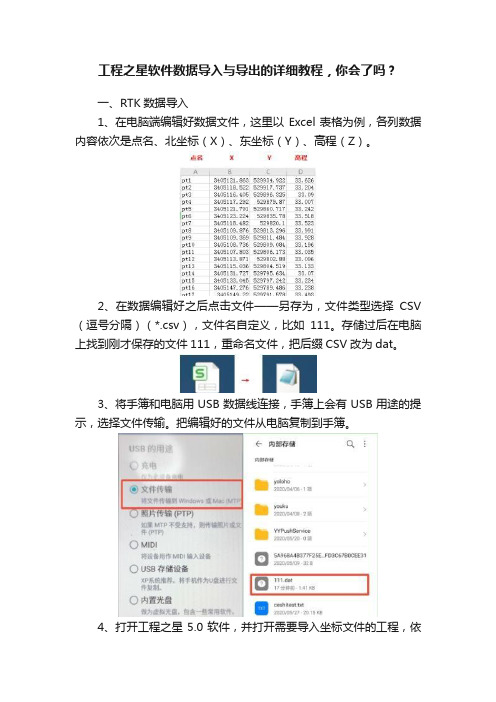
工程之星软件数据导入与导出的详细教程,你会了吗?一、RTK数据导入1、在电脑端编辑好数据文件,这里以Excel表格为例,各列数据内容依次是点名、北坐标(X)、东坐标(Y)、高程(Z)。
2、在数据编辑好之后点击文件——另存为,文件类型选择CSV (逗号分隔)(*.csv),文件名自定义,比如111。
存储过后在电脑上找到刚才保存的文件111,重命名文件,把后缀CSV改为dat。
3、将手簿和电脑用USB数据线连接,手簿上会有USB用途的提示,选择文件传输。
把编辑好的文件从电脑复制到手簿。
4、打开工程之星5.0软件,并打开需要导入坐标文件的工程,依次点击“输入”、“坐标管理库”、“导入”,文件类型选择*.dat-Pn,x,y,h,Pc,在手簿根目录里找到111.dat并点击它。
这时系统会提示导入成功,坐标成功导入坐标管理库。
二、RTK数据导出1、打开要导出数据的工程,若导出数据的工程已经是当前工程可以忽略这一步,具体操作如下:点击“工程”菜单下的“打开工程”,选择工程文件,我们以default工程文件为例,点击“确定”。
把成果文件输出为我们需要的格式,以输出南方CASS的dat格式为例,依次点击“工程”菜单下“文件导入导出”,然后点击“成果文件导出”。
输入文件名称以便查找,这里我们导出的数据文件取名为123,“文件类型”可根据自己的实际需求进行选择,这里我们以“Cass文件(东,北,高)(*.dat)”为例,然后点击“确定”,成果文件保存路径默认为SOUTHGNSS_EGStar/Export。
手簿通过数据线连接电脑,连接成功后,手簿主界面会弹出对话框,选择“文件传输”。
打开我的电脑,按默认路径,找到刚才保存的123.dat文件,拷贝至电脑,文件导出成功。
以上就是RTK数据导入导出的详细步骤,不了解的用户可以参考相关步骤进行操作。
如果你还有其他关于RTK的技术问题需要咨询欢迎留言或者来电咨询我们。
rtk数据的导出和导入流程之欧阳引擎创编
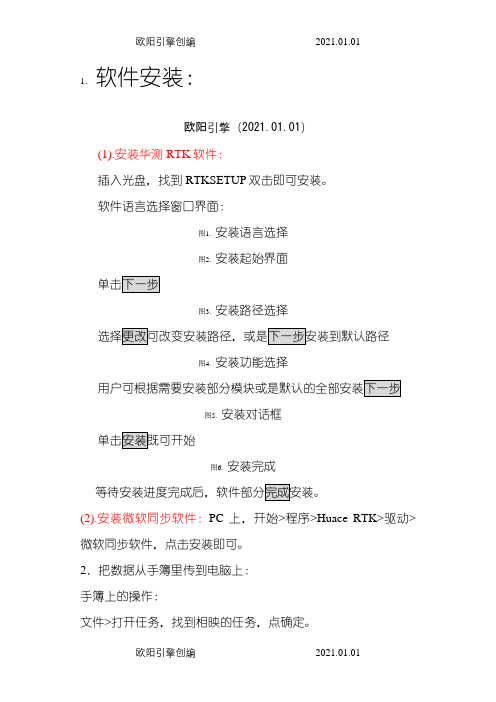
1.软件安装:欧阳引擎(2021.01.01)(1).安装华测RTK软件:插入光盘,找到RTKSETUP双击即可安装。
软件语言选择窗口界面:图1.安装语言选择图2.安装起始界面图3.安装路径选择图4.安装功能选择图5.安装对话框图6.安装完成(2).安装微软同步软件:PC上,开始>程序>Huace RTK>驱动>微软同步软件,点击安装即可。
2.把数据从手簿里传到电脑上:手簿上的操作:文件>打开任务,找到相映的任务,点确定。
文件>导出>点坐标导出>输入文件名>确定。
电脑上的操作:软件安装完毕后,用手簿USB线连上电脑和手簿后,微软同步软件会自动运行来连接手簿和电脑,出现对话框点取消即可。
在我的电脑里,点移动设备,点我的移动设备,application,RTKCE,即可找到刚才导出的点坐标文件,复制到电脑上即可。
2.把数据(如点位坐标)从电脑里传到手簿上:(1).在电脑上对要使用的坐标文件进行编辑,格式一定要正确:如:如果在EXCEL里编辑,格式也要符合上述要求;而且坐标文件的格式最好是文本文件,即.txt文件。
方法:另存为数据格式选CSV(逗号分隔),文件名输入“xxx.txt”。
(2)把编辑好的shuju.txt文件复制到手簿上:把手簿连到电脑上,把刚才的文件复制到以下文件夹:我的电脑>我的移动设备>My documents:(3)在手簿上,进入测地通:文件,导入,当地点坐标导入,选择文件格式,点文件名称后边的按钮选择坐标文件,找到相应的文件,确定,确定,即可导入需要的坐标到手簿里面的任务里。
RTK手部测点数据导入流程

RTK手部测点数据导入流程RTK是一种实时运动捕捉技术,它可以用于手部测点数据的导入。
下面将详细介绍RTK手部测点数据导入的流程。
1.硬件准备:首先,需要准备一套完整的RTK系统,包括传感器、标记、无线传输设备等。
2.安装传感器:将传感器安装在手部相应的位置,传感器可以通过各种方式固定在手腕、手指或手背上,确保其稳定性和准确性。
3.标记设置:在手部的关键位置上贴上标记,这些标记可以是反光标记或电子标记,用于传感器识别和跟踪。
4.初始化系统:打开RTK系统,并进行初始化,这一步很重要,它通常包括系统校准和坐标系设置,确保系统能够准确地跟踪和测量手部的位置和运动。
5.数据采集:在系统初始化之后,可以开始进行手部测点数据的采集。
手部进行各种运动和动作,传感器会实时捕捉手部的位置和姿态数据,并将其传输到计算机中。
6.数据导入:将采集到的手部测点数据导入到计算机中进行处理。
具体的导入方式取决于使用的RTK系统和数据处理软件。
通常情况下,可以通过USB接口将数据传输到计算机中。
7.数据处理:在计算机中使用相应的数据处理软件,对导入的手部测点数据进行处理。
可以根据需要进行平滑、滤波、插值等处理,以提高数据的质量和准确性。
8.数据分析:处理完毕后,可以对手部测点数据进行分析。
可以通过可视化工具将数据以图表或曲线的形式展示出来,并进行分析和比较,以获得更深入的理解和洞察。
9.结果输出:最后,可以将分析结果输出到报告或其他形式的文档中,以便进一步研究和应用。
总结:RTK手部测点数据导入流程包括硬件准备、安装传感器、标记设置、初始化系统、数据采集、数据导入、数据处理、数据分析和结果输出。
通过这个流程,可以方便地进行手部测点数据的采集、处理和分析,以获得有关手部运动和姿态的详细信息。
RTK操作流程

操作流程一:RTK的操作流程,先打开道路软件,(九宫格界面)点击项目1:点击新建(新建一个文件夹,一般用日期标示)2:点击项目信息,选择坐标系统3:点击投影,修改中央子午线4:点击保存,然后退到九宫格界面5:点击GPS6:点击连接GPS7:点击连接,然后选中基准站的机身号点击连接8:点击设置基准站9:点击位置,选择XYH然后点击平滑,平滑10次过后点击打钩10:点击数据链,选择外部数据链11:点击其他,电文差分格式CMR,高度截至角一般选10或者1212:点击确定。
点击OK13:断开GPS(注意检查是否在发射信号,观察电台的第2颗灯如果在闪烁,说明正确)14:点击连接GPS15:点击连接,然后选中移动站的机身号点击连接16:点击移动站设置17:点击数据链,选择内置电台,选择与电台相应的频道18:点击其他,电文差分格式CMR,高度截至角一般选10或者1219:点击确定,点击OK20:退到九宫格界面,点击参数21:点左上角,选择参数计算22:点击添加,采集控制1号点的WGS84坐标,然后输入控制1号点的北京54坐标,用类似的方法在添加2号控制点,23:然后点击解算,点击运用(点击运用前注意察看缩放是否接近1)24:退到九宫格界面,点击测量二:静态数据后处理操作流程1:打开静态数据后处理软件,点击项目,新建项目信息,然后填写资料2:点击项目下拉菜单,选择导入,选择第一个格式,点击保存,然后选中所有静态数据,点击打开。
3:在管理区点击基线和列表,在点击静态基线,下拉菜单,选择静态处理设置,点击确定,然后点击是,4:点击静态基线,下拉菜单选择处理全部基线5:点击,点击新建,点击设置,点击地图投影,然后修改中央子午线,最后点击确定6:点击文件,点击保存,然后在命名框里随便输入一个代码。
在国家框里选择中国,然后点击确定,然后点击,然后继续点击,在点击否7:点击,选中刚建立的坐标系统,然后点击投影,检查下中央子午线是否改动。
(完整版)中海达RTK放样点导入手薄的方法(个人经验总结)

中海达RTK放样点导入手薄方法:
1、首先将要导入的数据导入到Excel表格中:如下图
(有4列,各列依次为点名、X、Y、H)
2、确认无误后,选择左上角按钮下拉菜单栏中的另存为 -–其他格式
3、会出现保存界面,在如下图的界面中保存类型下拉菜单中选择CSV 格式,然后点击保存。
4、保存之后文件就会变成CSV后缀。
(原XLS变成 CSV缀名,完成后内容和格式都没变,只是文件名后缀变了)
5、以上都完成了那就最后一步导入到手薄。
将数据线把刚才CSV文件导入到手薄软件的安装目录中,随意那个位置都行,但要记住所在位置。
打开手薄软件Hi-RTK Road,测量-放样点库,在界面右下角第二个按钮-打开待导入文件,找到传到手薄中的CSV文件,点确定。
出现自定义格式导入从左侧可选项中将符号添加到右侧导入内容框中依次填上 Name x y h 如图:
并点击右下角的保存按钮,出现保存自定义格式配置文件界面:在文件名空白行中填上文件名:
(注意上一层文件名(代表项目名)的选择,选择哪个项目,该数据就导入到哪个项目的放样点库中)点确定,出现保存文件成功对话框。
如图:
点击OK按钮,对话框消失,在点击右上角的对勾按钮,退出自定义格式导入界面进入放样点界面并出现对话框文件读取成功。
到此完成放样点导入。
就可以直接调用放样点库里的数据进行放样,免去一个个手动输入的烦恼啦!。
rtk导入度分秒文件
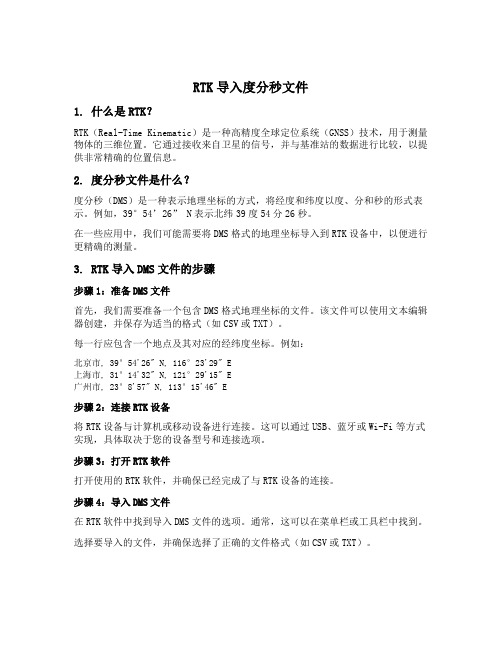
RTK导入度分秒文件1. 什么是RTK?RTK(Real-Time Kinematic)是一种高精度全球定位系统(GNSS)技术,用于测量物体的三维位置。
它通过接收来自卫星的信号,并与基准站的数据进行比较,以提供非常精确的位置信息。
2. 度分秒文件是什么?度分秒(DMS)是一种表示地理坐标的方式,将经度和纬度以度、分和秒的形式表示。
例如,39°54’26” N表示北纬39度54分26秒。
在一些应用中,我们可能需要将DMS格式的地理坐标导入到RTK设备中,以便进行更精确的测量。
3. RTK导入DMS文件的步骤步骤1:准备DMS文件首先,我们需要准备一个包含DMS格式地理坐标的文件。
该文件可以使用文本编辑器创建,并保存为适当的格式(如CSV或TXT)。
每一行应包含一个地点及其对应的经纬度坐标。
例如:北京市, 39°54'26" N, 116°23'29" E上海市, 31°14'32" N, 121°29'15" E广州市, 23°8'57" N, 113°15'46" E步骤2:连接RTK设备将RTK设备与计算机或移动设备进行连接。
这可以通过USB、蓝牙或Wi-Fi等方式实现,具体取决于您的设备型号和连接选项。
步骤3:打开RTK软件打开使用的RTK软件,并确保已经完成了与RTK设备的连接。
步骤4:导入DMS文件在RTK软件中找到导入DMS文件的选项。
通常,这可以在菜单栏或工具栏中找到。
选择要导入的文件,并确保选择了正确的文件格式(如CSV或TXT)。
步骤5:配置坐标系统在导入DMS文件之前,您可能需要为坐标系统进行一些配置。
这是为了确保地理坐标能够正确地映射到实际位置。
根据您所处的地理位置和使用的坐标系统,选择适当的参数并进行设置。
rtk数据的导出和导入流程
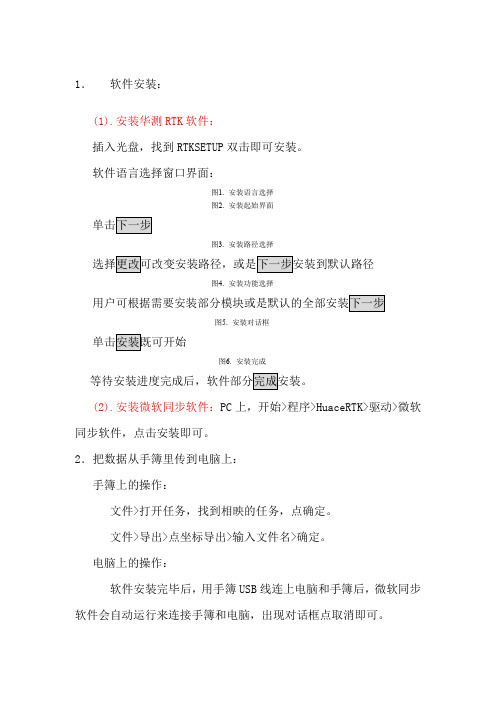
1.软件安装:
(1).安装华测RTK软件:
插入光盘,找到RTKSETUP双击即可安装。
软件语言选择窗口界面:
图1.安装语言选择
图2.安装起始界面
图3.安装路径选择
图4.安装功能选择
图5.安装对话框
图6.安装完成
(2).安装微软同步软件:PC上,开始>程序>HuaceRTK>驱动>微软同步软件,点击安装即可。
2.把数据从手簿里传到电脑上:
手簿上的操作:
文件>打开任务,找到相映的任务,点确定。
文件>导出>点坐标导出>输入文件名>确定。
电脑上的操作:
软件安装完毕后,用手簿USB线连上电脑和手簿后,微软同步软件会自动运行来连接手簿和电脑,出现对话框点取消即可。
在我的电脑里,点移动设备,点我的移动设备,application,RTKCE,即可找到刚才导出的点坐标文件,复制到电脑上即可。
2.把数据(如点位坐标)从电脑里传到手簿上:
(1).在电脑上对要使用的坐标文件进行编辑,格式一定要正确:
如:
如果在EXCEL里编辑,格式也要符合上述要求;而且坐标文件的格式最好是文本文件,即.txt文件。
方法:另存为数据格式选CSV(逗号分隔),文件名输入“xxx.txt”。
(2)把编辑好的shuju.txt文件复制到手簿上:
把手簿连到电脑上,把刚才的文件复制到以下文件夹:我的电脑>我的移动设备>Mydocuments:
(3)在手簿上,进入测地通:
文件,导入,当地点坐标导入,选择文件格式,点文件名称后边的按钮选择坐标文件,找到相应的文件,确定,确定,即可导入需要的坐标到手簿里面的任务里。
- 1、下载文档前请自行甄别文档内容的完整性,平台不提供额外的编辑、内容补充、找答案等附加服务。
- 2、"仅部分预览"的文档,不可在线预览部分如存在完整性等问题,可反馈申请退款(可完整预览的文档不适用该条件!)。
- 3、如文档侵犯您的权益,请联系客服反馈,我们会尽快为您处理(人工客服工作时间:9:00-18:30)。
RTK软件如何导入数据
一、数据类型
可导入的数据格式为:以逗号分隔的文本文件,可以用EXCEL编辑后另存为CSV格式。
1.经纬度格式:[点名],[纬度],[经度],[高程],[编码]
2.平面格式:[点名],[坐标x],[坐标y],[坐标h],[编码]
二、具体操作
点击管理-键入-坐标点库点击导入
选择自定义格式文件
选择好对应的类型,选择好角度格式和导入类型。
选择所导入文件的路径,类型建议选择ALL FILEs
平面格式和经纬度导入方法一致。
注意事项:所导入的数据在“作业”-“数据”-“查看”界面是无法看到的,这个界面只显示采集的数据。
但是在计算转换参数时调用或者在点放样时调用,选择坐标点库文件,是可以看到和使用的。
